Come ottenere tutti Partite in diverse colonne
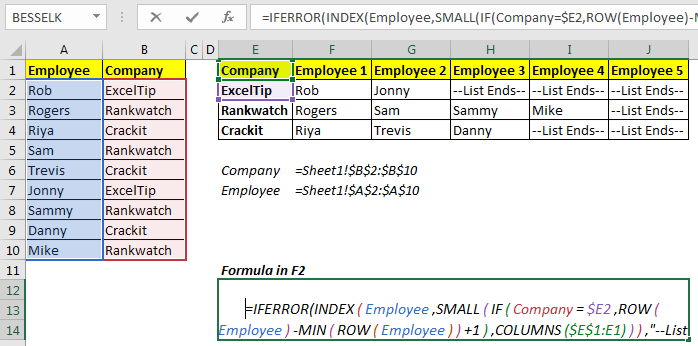
Questo articolo parlerà di come ottenere tutti i valori corrispondenti da una tabella e recuperarli in celle diverse. È simile alla ricerca di più valori.
Formula generica
{=INDEX(names,SMALL(IF(groups=group_name,ROW(names)-MIN(ROW(names))+1),COLUMNS(expanding ranges))), “--List Ends--”)}
Troppe funzioni e variabili !!!. Vediamo cosa sono queste variabili.
Nomi: questo è l’elenco dei nomi.
Gruppi: l’elenco dei gruppi a cui appartengono anche questi nomi.
Group_name: il riferimento del nome del gruppo.
link: / excel-range-name-expanding-references-in-excel [Expanding range]: questo è un intervallo in espansione che viene utilizzato per ottenere un numero crescente quando viene copiato a destra.
Esempio: estrai i nomi dei dipendenti in colonne diverse a seconda della loro azienda.
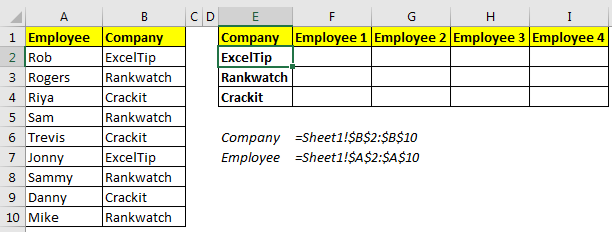
Supponiamo che tu abbia una tabella di dipendenti raggruppata in base alla loro azienda. La prima colonna contiene i nomi dei dipendenti e la seconda colonna contiene il nome della società.
Ora dobbiamo ottenere il nome di ogni dipendente in colonne diverse a seconda della loro azienda. In altre parole, dobbiamo separarli.
Qui, ho chiamato A2: A10 come dipendente e B2: B10 come azienda, in modo che la formula sia facile da leggere.
Scrivi questa formula di matrice in F2. Usa CTRL + MAIUSC + INVIO per inserire questa formula.
{=INDEX(Employee,SMALL(IF(Company=$E2,ROW(Employee)-MIN(ROW(Employee))+1),COLUMNS($E$1:E1))), “--List Ends--”)}
Copia questa formula in tutte le celle. Estrarrà ogni singolo nome nelle diverse colonne in base al loro gruppo.
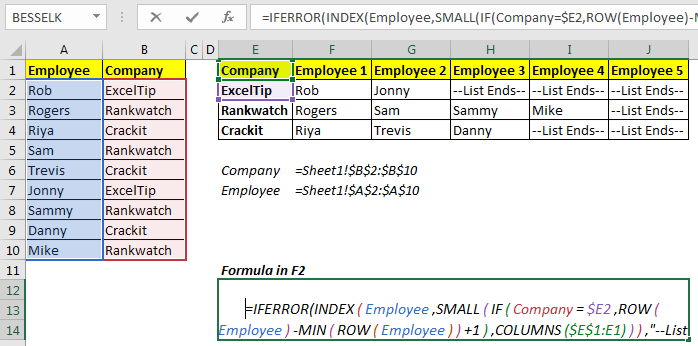
Come puoi vedere nell’immagine sopra, ogni dipendente è separato in celle diverse.
Allora, come funziona questa formula?
Per capire la formula, diamo un’occhiata alla formula in G2 che è = IFERROR (INDEX (Employee, SMALL (IF (Company = $ E3, ROW (Employee) -MIN (ROW (Employee)) + 1), COLUMNS ($ E $ 1: F2))), “- List Ends–“)
La meccanica è semplice e quasi la stessa di link: / lookup-formulas-vlookup-multiple-values [multiple VLOOKUP formula]. Il trucco è ottenere il numero di indice di ciascun dipendente da gruppi diversi e passarlo alla formula INDICE. Questo viene fatto da questa parte della formula.
IF (Azienda = $ E3, link: / lookup-and-reference-excel-row-function [ROW] (Employee) -MIN (`link: / lookup-and-reference-excel-row-function [ROW] `(Dipendente *)) + 1):
Questa parte restituisce un array di indici e false per il nome dell’azienda in $ E3, che contiene “Rankwatch”.
\ {FALSE; 2; FALSE; 4; FALSE; FALSE; 7; FALSE; 9}.
Come? Abbattiamolo dall’interno.
Qui abbiniamo il nome della società in $ E3 a ciascun valore nell’intervallo della società (Società = $ E3).
Restituisce un array di true e false. \ {FALSE; TRUE; FALSE; TRUE; FALSE; FALSE; TRUE; FALSE; TRUE}.
Ora la funzione IF esegue le sue istruzioni TRUE per TRUE, che è link: / lookup-and-reference-excel-row-function [ROW] (Employee) -MIN (`link: / lookup-and-reference-excel- funzione riga [ROW] `(Employee)) + 1.
Questa parte restituisce questa parte restituisce un array di indici a partire da 1 fino al numero di dipendenti \ {1; 2; 3; 4; 5; 6; 7; 8; 9}. La funzione if mostra i valori solo per TRUE che a sua volta ci dà \ {FALSE; 2; FALSE; 4; FALSE; FALSE; 7; FALSE; 9}.
La formula corrente è semplificata in = IFERROR (INDEX (Employee, SMALL (\ {FALSE; 2; FALSE; 4; FALSE; FALSE; 7; FALSE; 9}, COLUMNS ($ E $ 1: F2))), “- List Ends– “). Come sappiamo, la funzione small restituisce l’ennesimo valore più piccolo da un array. COLUMNS ($ E $ 1: F2) restituisce 2. La funzione SMALL restituisce il secondo valore più piccolo dell’array sopra, che è 4.
Ora la formula è semplificata = IFERROR (INDEX (Employee, 4), “- List Ends–“). Ora, la funzione INDICE restituisce semplicemente il quarto nome dall’array dei dipendenti che ci dà “Sam”.
Quindi sì, ecco come estrarre i nomi dai gruppi in colonne diverse usando link: / excel-range-name-expanding-references-in-excel [INDEX], link: / statistics-formas-excel-small-function [SMALL ] `, link: / lookup-and-reference-excel-row-function [ROW] `, COLUMNS e IF function. Se hai qualche dubbio su questa funzione o se non funziona per te, fammi sapere la sezione commenti qui sotto.